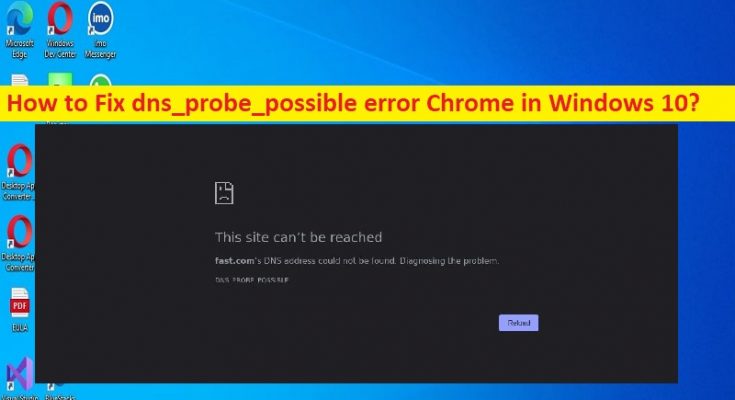O que é o ‘erro DNS_PROBE_POSSIBLE’ Chrome no Windows 10/11?
Se você estiver enfrentando o erro dns_probe_possible no seu navegador, como o Chrome, ao tentar acessar um site ou enquanto navega na Internet no navegador do computador Windows 10/11 e procura maneiras de corrigir o problema, você está no lugar certo para a solução . Você será guiado com etapas/métodos fáceis para resolver o problema. Vamos iniciar a discussão.
‘Erro DNS_PROBE_POSSIBLE’ no navegador:
É um erro comum que geralmente ocorre no navegador da Web no computador Windows 10/11 enquanto navega na Internet ou quando você tenta acessar um site ou visitar determinados sites. Este erro indica que você não consegue acessar sites em seu navegador ou não consegue navegar na Internet por alguns motivos. Este erro é conhecido por ocorrer no navegador Google Chrome, MS Edge, Mozilla Firefox e Brave. Se você investigar se o problema está limitado a um site específico em seu navegador, nesse caso, você pode entrar em contato com o proprietário do site por meio de um número de telefone, ID de e-mail ou outros contatos.
Esse problema pode ocorrer devido a alguns problemas do seu lado, como o problema no navegador, computador e rede. As possíveis razões por trás do problema podem ser a interferência do programa antivírus/firewall, problema com a conexão com a Internet, interferência de VPN/proxy, extensões problemáticas instaladas no navegador, configurações de rede incorretas ou mal configuradas, corrupção no computador Windows e outros problemas. É possível corrigir o problema com nossas instruções. Vamos à solução.
Como corrigir o erro DNS_PROBE_POSSIBLE Chrome no Windows 10/11?
Método 1: Corrija o erro DNS_PROBE_POSSIBLE com a ‘Ferramenta de reparo do PC’
‘PC Repair Tool’ é uma maneira rápida e fácil de encontrar e corrigir erros de BSOD, erros de DLL, erros de EXE, problemas com programas/aplicativos, infecções por malware ou vírus no computador, arquivos do sistema ou problemas de registro e outros problemas do sistema com apenas alguns cliques .
Método 2: Desative o antivírus/firewall temporariamente
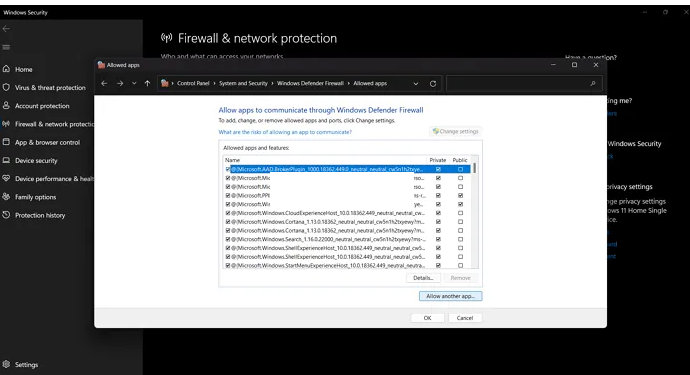
A interferência do programa antivírus/firewall no computador pode ser a razão por trás do problema. Você pode corrigir o problema apenas desativando temporariamente seu programa antivírus/firewall no computador e, em seguida, verifique se ele funciona para você para resolver o problema.
Método 3: Atualizar o driver do adaptador de rede
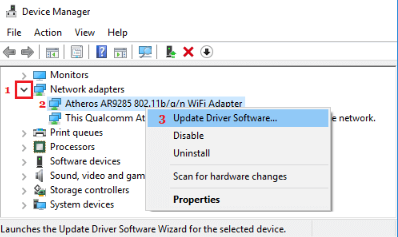
A atualização do driver do adaptador de rede para a versão mais recente e compatível pode resolver o problema.
Etapa 1: Abra o ‘Gerenciador de dispositivos’ no Windows PC através da caixa de pesquisa do Windows e expanda a categoria ‘Adaptadores de rede’
Etapa 2: clique com o botão direito do mouse no adaptador de rede e selecione ‘Atualizar driver’ e siga as instruções na tela para concluir a atualização. Depois de atualizado, reinicie o computador e verifique se o problema foi resolvido.
Baixe ou reinstale a atualização do driver do adaptador de rede no Windows PC [Automaticamente]
Você também pode tentar atualizar todos os drivers do Windows, incluindo o driver de rede, usando a Ferramenta de atualização automática de driver. Você pode obter esta ferramenta através do botão/link abaixo.
Método 4: desative as extensões do navegador
A interferência de extensões problemáticas instaladas no seu navegador pode ser a razão por trás do problema. Você pode corrigir o problema apenas desativando as extensões problemáticas ou todas as extensões do navegador em seu navegador, como o Google Chrome, para corrigir e, em seguida, verifique se o problema foi resolvido.
Passo 1: Abra o navegador ‘Google Chrome’ e clique no ícone ‘Três pontos’ no canto superior direito e selecione ‘Mais ferramentas > Extensões’
Etapa 2: encontre e selecione as extensões problemáticas e desative-as e, uma vez feito, reinicie o navegador e verifique se o problema foi resolvido.
Método 5: Verifique sua conexão com a Internet
Esse problema pode ocorrer devido a algum problema com sua conexão com a Internet. Você pode corrigir o problema de conexão com a Internet apenas reiniciando/redefinindo seu dispositivo de rede, como roteador, modem ou dispositivo WiFi, e verifique se funciona para você resolver o problema.
Método 6: Desative a VPN
Esse problema pode ocorrer devido à interferência da conexão VPN. Você pode corrigir o problema apenas desabilitando a conexão VPN para corrigir e, em seguida, verifique se o problema foi resolvido.
Conclusão
Espero que este post tenha ajudado você em Como corrigir o erro dns_probe_possible Chrome no Windows 10/11 com maneiras fáceis. Você pode ler e seguir nossas instruções para fazê-lo. Isso é tudo. Para quaisquer sugestões ou dúvidas, por favor escreva na caixa de comentários abaixo.